Если вы чувствуете, что ваш компьютер или телефон начинают работать медленно из-за ненужных файлов, то есть несколько программ, которые могут помочь очистить устройство. Некоторые из них позволяют удалить временные файлы, а другие помогают избавиться от неудаляемых файлов.
В этой статье мы рассмотрим лучшие программы для очистки диска компьютера, какие ненужные файлы можно безопасно удалить, как очистить все ненужные файлы на телефоне, и как удалить неудаляемые файлы с помощью специальных программ.
Лучшие программы для очистки диска компьютера
Существует несколько различных программ для очистки диска компьютера. Ниже мы перечислили наиболее эффективные из них:
- CCleaner
- Advanced SystemCare
- Auslogics BoostSpeed
- CleanMyPC
- Kerish Doctor
- Glary Utilities
- Ashampoo WinOptimizer
Какие ненужные файлы можно удалить
Удаление ненужных файлов может значительно ускорить работу вашего компьютера. Ниже перечислены файлы и папки Windows, которые можно безопасно удалить:
Защитник Windows 10 удаляет файлы Показываю как решить проблему
- Временные файлы Windows. Путь: C:WindowsTemp
- Файл гибернации. Путь: C:hiberfil.sys
- Папка Windows.old
- LiveKernelReports. Путь: C:WindowsLiveKernelReports
- Downloaded Program Files
- SoftwareDistribution
Как очистить все ненужные файлы на телефоне
Избавиться от ненужных файлов на телефоне также легко. Вот что нужно сделать:
- Откройте приложение Google Files на устройстве Android.
- В нижней части экрана нажмите «Очистка».
- Найдите карточку «Ненужные файлы» и нажмите кнопку «Освободить xx МБ» под ней.
- В окне подтверждения нажмите «Очистить».
Эти простые шаги помогут удалить временные файлы и другие ненужные данные с вашего телефона.
Что входит в ненужные файлы
Ненужные файлы на смартфонах — это временные файлы программ и данные, сохраняемые в кэше. Приложения автоматически сохраняют различную информацию на вашем смартфоне, такую как аватары в социальных сетях, последние аудио сообщения в чате, прогруженные видео, баннеры и т.д. Эти файлы занимают дополнительное место на вашем устройстве и могут привести к замедлению работы устройства.
Какой программой удалить неудаляемые файлы
Некоторые файлы могут быть невозможно удалить или переместить из-за ошибок в установленных приложениях или отсутствия необходимых разрешений. В таких случаях вы можете воспользоваться специальными программами для удаления неудаляемых файлов. Наиболее эффективные программы в этой области включают:
- BitRaser
- Easy File Shredder
- Malwarebytes
- IObit Unlocker
- LockHunter
Обратите внимание, что некоторые из этих программ являются платными, поэтому сначала убедитесь, что они подходят вам по цене и функциональности.
Полезные советы и выводы
- Регулярно очищайте ваш компьютер или телефон от ненужных файлов для ускорения его работы и освобождения места на жестком диске.
- При удалении файлов, будьте осторожны и убедитесь, что вы не удаляете важные данные.
- Используйте только надежные программы для удаления файлов, чтобы избежать потери данных или системных ошибок.
- Если вы не уверены, какие файлы можно удалить, и как это сделать безопасно, обратитесь за помощью к специалисту.
Какое приложение реально чистит телефон
CCleaner для Android — это приложение, которое предназначено для очистки телефона от ненужных файлов, освобождения места на диске и отслеживания состояния системы. Создатели программного обеспечения для очистки ПК и Mac разработали это приложение, чтобы помочь пользователям Android-устройств поддерживать свой телефон в чистоте и исправности.
Windows 10 удаляет файлы
Оно позволяет удалить кэш-файлы, ненужные артефакты и медиафайлы, которые занимают много места на диске. Также приложение способно безопасно просматривать веб-страницы, защищая пользователей от вредоносных программ и угрозы персональной информации. Использование CCleaner для Android — это легкий и эффективный способ ускорить работу телефона и сэкономить место на диске. Это одно из лучших приложений для очистки телефона в мире, которое позволяет вам поддерживать ваше Android-устройство в отличной форме на протяжении всего его использования.
Как очистить память от мусорных файлов
В современном мире компьютеры и интернет-браузеры невозможно представить без накопления временных файлов, которые сохраняются при посещении веб-сайтов и просмотре медиафайлов. Как правило, эти файлы через некоторое время превращаются в ненужный мусор, которые занимают много места в оперативной и постоянной памяти компьютера.
Но не стоит отчаиваться, ведь есть простой способ избавиться от ненужного балласта. Если вы используете браузер Google Chrome, то для очистки временных файлов нужно перейти в настройки браузера, выбрать меню «Конфиденциальность и безопасность → Очистить историю» и указать временной диапазон «Всё время». Затем следует пометить галочкой пункт «Изображения и другие файлы, сохранённые в кеше» и нажать «Удалить данные». В итоге память вашего компьютера будет очищена, а он станет работать быстрее и без сбоев.
Какая самая лучшая программа для очистки телефона
Каждый владелец смартфона сталкивался с проблемой нехватки свободной памяти. Решением данной проблемы могут стать приложения для очистки памяти. Сегодняшние утилиты могут не только удалить кэш и ненужные фотографии, но и освободить оперативную память.
Среди лучших приложений для этого можно выделить Google Files, системное приложение Google, предназначенное для управления файлами телефона, SD Maid, Cleanfox, Cinder, Gemini Photos, All-in-One Toolbox и другие. Эти программы позволяют не только освободить дополнительное место, но и повысить производительность устройства. Поэтому, если у вас возникла проблема с уменьшением памяти на телефоне, всегда можно воспользоваться утилитами для очистки памяти, чтобы избавиться от лишних файлов и оптимизировать работу гаджета.
Как удалить мусорные файлы с телефона
Если встроенной утилиты очистки недостаточно, следует обратить внимание на сторонние приложения, способные освободить дополнительное место на телефоне. Они могут помочь избавиться от большого количества мусорных файлов, временных файлов и ненужных приложений. Их можно найти на Google Play или на сайтах разработчиков.
Важно не забывать про безопасность и выбирать проверенные приложения. Также можно вручную удалить ненужные фотографии, музыку и видео из памяти телефона. Такой способ требует больше времени и усилий, но дополнительно позволяет освободить место на устройстве. Очистка мусорных файлов с телефона помогает ускорить его работу, увеличить свободное место и продлить срок службы устройства.
Существует множество программ, которые помогают освобождать диск от ненужных файлов на компьютере. Самыми известными и популярными из них являются: CCleaner, Advanced SystemCare, Auslogics BoostSpeed, CleanMyPC, Kerish Doctor, Glary Utilities, Ashampoo WinOptimizer. Они очищают систему от временных файлов, кэша, остатков программ, браузерных файлов и т.д.
Также, они могут прогнать дефрагментацию для ускорения работы диска и оптимизировать работу системы в целом. Каждая программа имеет свои особенности и уникальные возможности. Некоторые из них имеют бесплатную версию, а другие — платную. Однако, независимо от выбора программы, они все помогут сохранить работу компьютера в оптимальном состоянии и избавить его от лишних файлов.
Источник: mostalony.ru
Какая программа для для принудительного удаления файлов лучше?
Программа для для принудительного удаления файлов — Unlocker.
Иногда возникает проблема с файлами — вам нужно их удалить с компьютера, но они оказываются «заблокированы» системой, используются системными или сторонними приложениями, не могут быть удалены по причине системных ошибок и тому подобные. Во всех этих случаях может помочь бесплатная, небольшая по размеру, но очень полезная утилита Unlocker. Она самостоятельно снимает блокирующие дескрипторы, отменяет ненужные процессы. Не часто, но бывает очень полезной.
Я не могу сказать, лучшая она или нет. Может есть и другие, но я не искал. Работает стабильно, без «глюков» и «багов», весит совсем немного, бесплатная. Каждый сам выбирает для себя «лучшие» программы. Я пользуюсь этой программой очень давно, она меня полностью устраивает, могу оставить только положительные отзывы.
Правда нужно быть уверенным, что принудительное удаление файлов не нанесет вреда системе. И еще — Unlocker может не справится с нкоторыми процессами, например с процессами запущенными вирусами.
Если нужна утилита, которая помогает полностью, без остаточных следов удалять с компьютера программы и приложения, или программы без собственного приложения Uninstall — вполне подойдут программы Uninstall Tool , Full Uninstall или Revo Uninstaller Pro. Я иногда пользуюсь программой Full Uninstall, отзывы только положительные. Попробуйте самостоятельно выбрать лучшую, для себя.
Об этих и других полезных программах можно посмотреть отзывы в ответах на вопрос Какие полезные программы для компьютера вы посоветуете?
Источник: www.bolshoyvopros.ru
Какая программа удаляет файлы
Будь в курсе последних новостей из мира гаджетов и технологий
iGuides для смартфонов Apple

Как в Windows удалять файлы, которые не хотят удаляться

Александр Кузнецов — 20 декабря 2013, 16:35

Как правило, Windows не позволяет перемещать или удалять файлы и папки, которые открыты в какой-нибудь программе, заблокированы операционной системой или содержат в имени нераспознаваемые системой символы. Предварительно их необходимо разблокировать, но это не всегда просто — пользователь может не знать, чем именно закрыт доступ к файлу. Существует несколько способов решения проблемы.
Первый способ. Перезагрузка
Когда файл заблокирован программой, скорее всего, при выключении компьютера она снимет блокировку. Если это не произошло, перезапустите компьютер в безопасном режиме. Для этого во время появления страницы BIOS нажмите F8 и выберите запуск «Безопасный режим» или «Safe Mode». Найдите файл и попробуйте его удалить.

Второй способ. Программа Unlocker
Unlocker — специальная программа для разблокировки файлов. Скачайте ее с сайта разработчиков и установите. Правой кнопкой мыши вызовите контекстное меню заблокированного файла и выберите опцию «Unlocker».
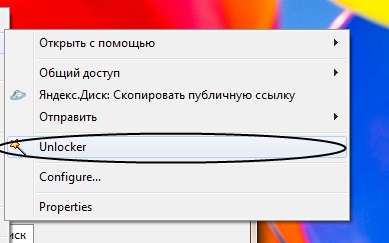
Программа покажет, какой процесс блокирует файл и предложит либо разблокировать его, либо завершить процесс. Непосредственно в Unlocker можно произвести с файлом желаемое действие: удалить, переместить или переименовать.
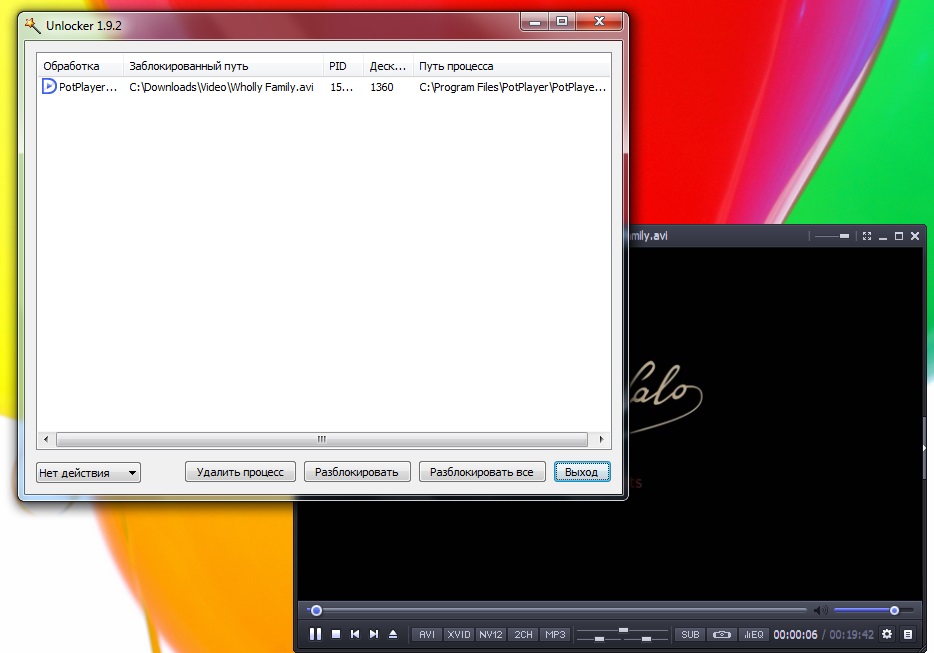
При установке Unlocker будьте внимательны: программа предложит установить мусор — SpeedUpMyComputer или что-то подобное, не соглашайтесь на это и нажмите «Skip». Либо скачайте портативную версию Unlocker, в ней нет bloatware.
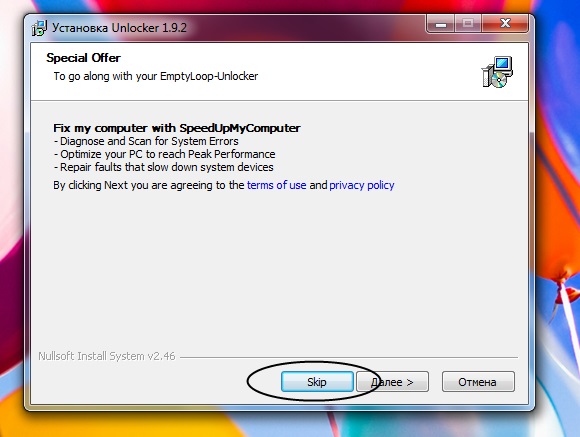
Третий способ. Программа Process Explorer
Process Explorer — диспетчер задач с более широкими возможностями, чем стандартный. Скачайте архив с сайта Microsoft, распакуйте и запустите содержащийся в нем .exe-файл с правами администратора. Затем нажмите Ctrl+F или выберите в меню «Find > Find Handle or DLL».
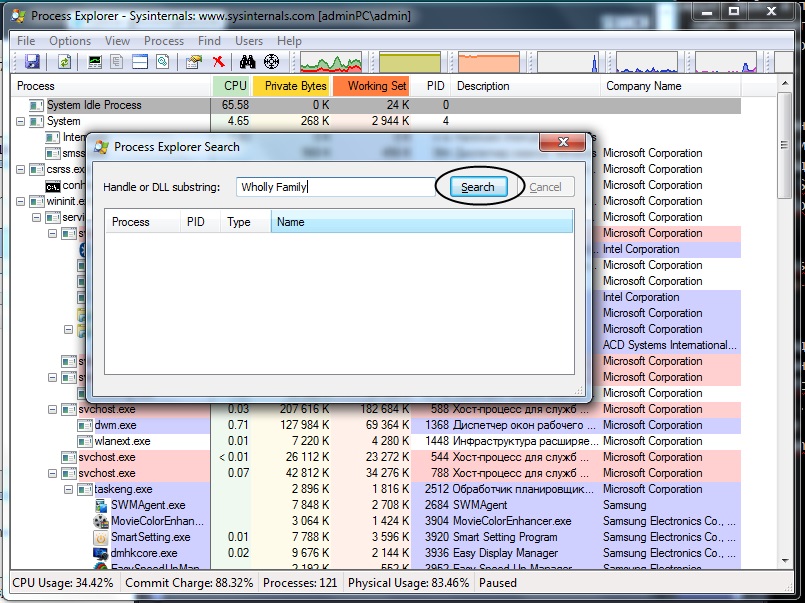
Впишите название заблокированного файла или папки и нажмите кнопку «Search». Выберите найденный процесс и закройте окно поиска.
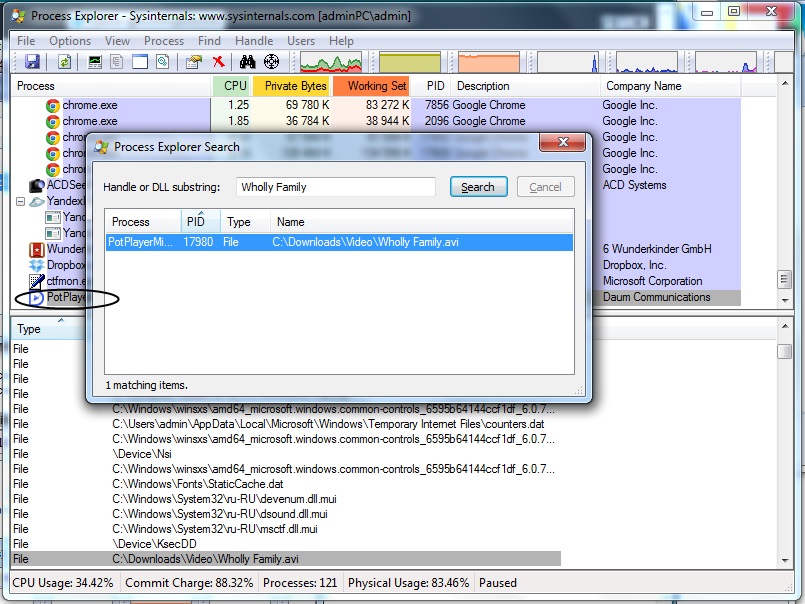
В основном окне программы вы увидите, какая программа заблокировала файл. Завершите ее: нажмите кнопку «Delete» или в контекстном меню выберите «Kill Process». Либо в нижней части окна найдите заблокированный файл, нажмите на него правой кнопкой мыши и выберите опцию «Close Handle». В этом случае файл будет разблокирован, а программа продолжит работу.
Источник: www.iguides.ru